Hvordan sette Reddit-bakgrunner som bakgrunn på PC og Android automatisk

Å angi Reddit-bakgrunnsbilder som bakgrunn vil ikke påvirke nytten av nettstedet, men vil hjelpe deg med opplevelsen mens du surfer.
Det kan være vanskelig å beskytte personvernet ditt og sikre dataene dine på nettet. Det er derfor et VPN (Virtual Private Network) kan opprettes for å beskytte online data og personvern.
Det er enkelt å sette opp og skaper en beskyttet tunnel mellom enheten din og hvert nettsted du besøker. Følg disse trinnene for å konfigurere VPN på Windows OS.
Mens behovet for en VPN, spesielt når det kommer til cybersikkerhet, øker daglig, er ikke selve programvaren uten ulemper. Det er flere funksjoner på nettet som du ikke vil få tilgang til ved å bruke en VPN.
I tillegg, mens premium VPN-leverandører vil sikre både sikkerhet og internetthastighet, kan det være enda mindre trygt å bruke en gratis VPN enn å ikke bruke en VPN i det hele tatt.
Fordeler
– Bedre sikkerhet
– Fjern geo-restriksjoner
– Mask din IP-adresse
– Krypter kommunikasjon
Ulemper
– Langsommere Internett-hastighet
– Høyere Ping
– Noen begrensede strømmetjenester
Du kan kjøpe et abonnement fra Amazon og koble til VPN-serveren deres med en gang.
Hvis du bruker en premium VPN-leverandør, må du vanligvis installere deres egen app. Dette vil tjene som en enkel måte å koble til en server som eies av den leverandøren, samt gi noen tilleggsfunksjoner som en kill-switch eller et SmartDNS-alternativ.
I disse tilfellene trenger du ikke å gjøre noen endringer på enheten din eller bruke den opprinnelige Windows 10 VPN-funksjonen.
Kvaliteten og sikkerheten til disse forbindelsene vil avhenge sterkt av kvaliteten på leverandøren og appen. Hvis du bruker en anerkjent leverandør som Nord VPN, Le VPN eller VPN Shield, vil du være enda tryggere enn med det opprinnelige Win10-alternativet.
Men hvis du laster ned en gratis app fra internett, er det en god sjanse for at du setter deg selv i fare.
Ettersom en VPN-tilkobling ble noe alle trenger, spesielt de i regioner som har internettsensur, er det en god ting at det er så enkelt å koble til en VPN-server på Windows 10.
Det er bare noen få trinn du må ta, de fleste gjøres rett fra skrivebordet.
Før du begynner å koble til en VPN, må du kjenne dataene til den serveren, inkludert deres DNS-navn og IP-adresse. Det er flere lister over trygge og sikre VPN-tilkoblinger på nettsteder som vpngate.net eller lignende.
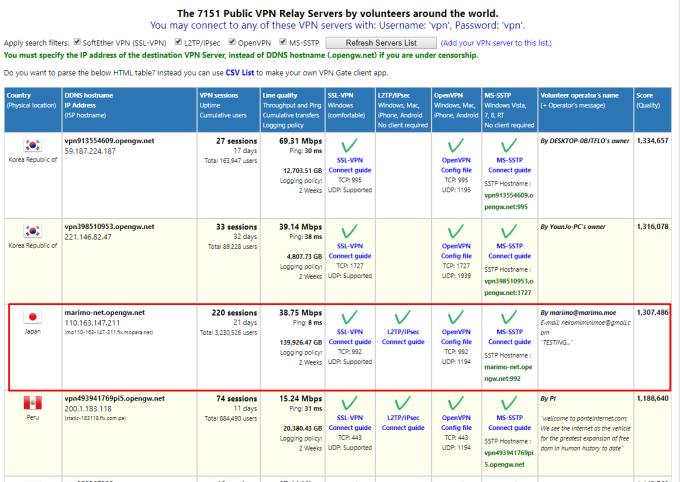
Dette alternativet kan nås direkte fra handlingssenteret med bokstavelig talt to klikk, noe som er enda enklere enn det var for Windows 7. Du kan også velge "Start", skriv inn "VPN" for å få frem alternativet.
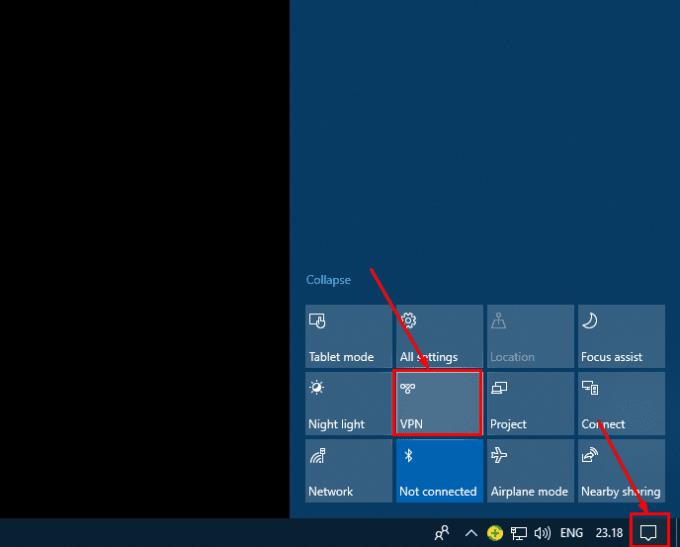
Forutsatt at du har valgt en server fra en liste, kan du enkelt koble til den fra skjermen du vil se neste.
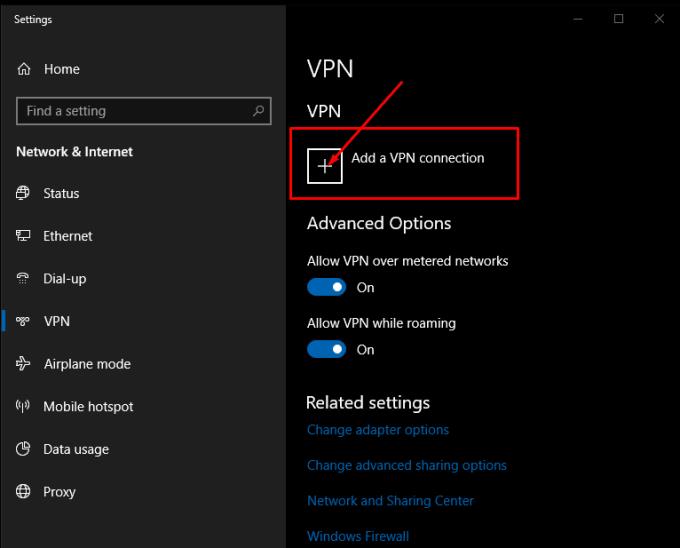
Skriv inn, eller kopier/lim inn, alle dataene du har og koble til tjenesten.
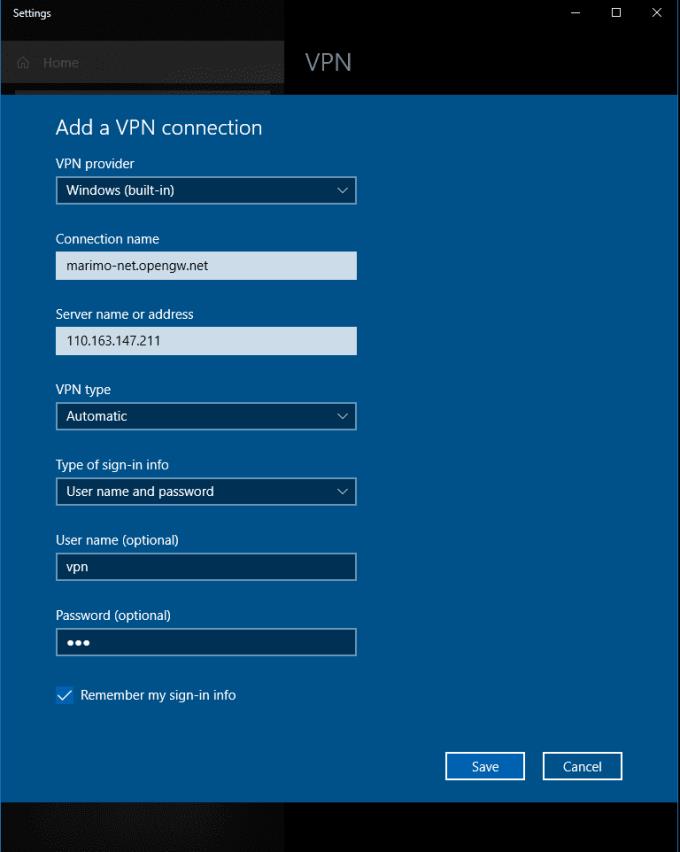
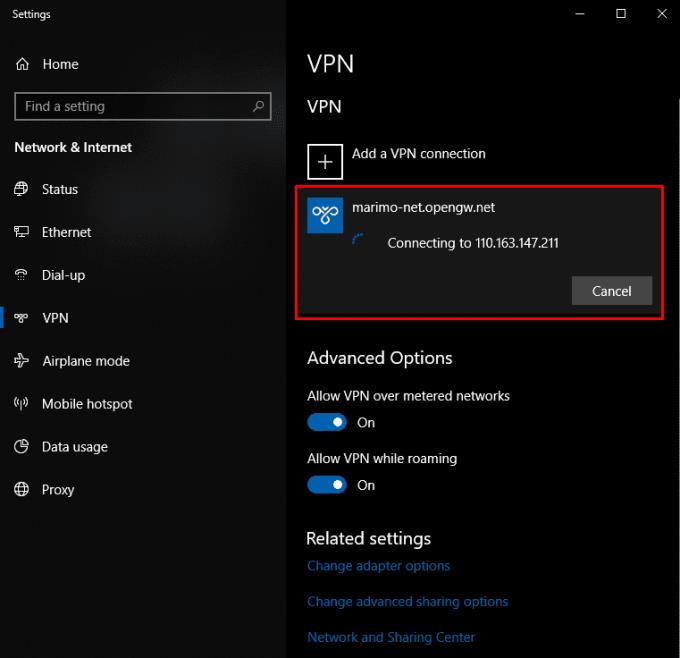
Du er tilkoblet.
I dette spesielle tilfellet har du flyttet enheten din for å koble til en server i Japan, slik at du kan skjule IP-en din fra nettsidene du besøker, samt få tilgang til den største Netflix-katalogen i verden, selv om det meste er anime.
Følg disse trinnene for å konfigurere VPN i Windows 7:
1. Klikk på "Start"-knappen og skriv deretter VPN i søkefeltet, og velg deretter å sette opp en VPN eller virtuell privat nettverkstilkobling.
2. Skriv inn domenenavnet eller IP-adressen til en server du vil koble til. Hvis du skal koble til arbeidsnettverket ditt, kan IT-administratoren gi deg riktig adresse.
3. Hvis du bare vil sette opp en tilkobling og ikke vil koble den til, velg alternativet "Ikke koble til nå", ellers kan du la det stå tomt og trykke på "Neste"-knappen.
4. Neste trinn er å legge inn brukernavnet eller passordet ditt, hvis ikke, la det være som det er. På selve tilkoblingen vil du se dette igjen. Klikk på "Koble til".
5. Klikk på "Windows-nettverkslogoen" nederst til høyre på skjermen, og velg deretter alternativet "Koble til" under "VPN-tilkobling".
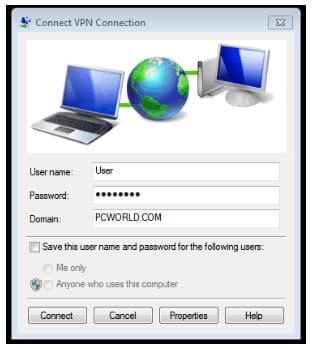
6. I en boks med "Koble til VPN-tilkobling", skriv inn et domene og påloggingsinformasjonen din, og klikk "Koble til".
7. Hvis du ikke kan koble til, kan det være et problem med serverkonfigurasjonen. Sjekk med nettverksadministratoren din fordi det finnes ulike typer VPN-er. Velg deretter "Egenskaper" på skjermen "Koble til VPN-tilkobling".
8. Naviger nå til kategorien Sikkerhet og velg en spesifikk "Type VPN" ved å klikke på rullegardinlisten. Under alternativer-fanen kan du også fjerne valget av Windows-påloggingsdomenet. Klikk "OK" og "Koble til".
Å angi Reddit-bakgrunnsbilder som bakgrunn vil ikke påvirke nytten av nettstedet, men vil hjelpe deg med opplevelsen mens du surfer.
Microsoft har annonsert at januar 2020 vil markere slutten på livet for Windows 7, noe som betyr at offisiell støtte for produktet ikke lenger vil fungere.
Det er et velkjent faktum at de fleste appene som eies av Facebook nå har en «Stories»-funksjon. Den er også til stede på WhatsApp i skjemaet "WhatsApp Status". Dessverre må de fleste brukere ty til å ta et skjermbilde.
Vi utforsker funksjonene til Office 365 eller Office 2019 og avgjør om det er det riktige kjøpet.
Med Windows 10 kan du umiddelbart få tilgang til programmene eller applikasjonene du trenger ved å feste dem til oppgavelinjen.
Windows 10 er det siste tilskuddet til Windows-familien, og det var målet til Microsoft da de utformet det oppdaterte operativsystemet for å gjøre det tryggere og sikrere.
Windows 10 kommer med mange nye funksjoner, men av dem alle er Cortana en av de beste. Du kan til og med bruke den til å slå av PC-en.
Hvis du er teknisk kunnskapsrik, kan du bruke disse instruksjonene for å installere One UI Beta på Galaxy Note 9, S9 og S9 Plus.
Animojis var en av de mest omtalte funksjonene til iPhone da Animojis ble lansert, men de har vært begrenset til kun iPhone X per nå. Det er imidlertid en måte å få noe som kan sammenlignes på Android-enheten din.
Å få oppgavene utført uten avbrudd er alltid tilfredsstillende. Konstante distraksjoner kan være frustrerende og irriterende. Det samme gjelder arbeid på skjermen. Gjentatte annonser som dukker opp er
Spesielt i arbeidssituasjoner bør du kjenne til viktige snarveier i Microsoft Outlook for å gjøre jobben din enklere og slik at du kan løse eventuelle oppgaver raskere.
I spillerens verden regnes Windows som en av de beste plattformene å bruke. Windows 10 får flere oppdateringer hvert år som forbedrer PC-spilling med spesiell programvareoptimalisering.
Det er generelt forstått at en av hovedforskjellene mellom en iPhone og en Android er at Android-telefoner ikke kan bruke iMessage. Grunnen til at folk antar iMessage er ikke et alternativ
Flere Android-brukere kan ha sin egen plass med sine egne apper og data på enhetene sine. Slik setter du opp alt.
Windows 10 er et Microsoft-operativsystem som ble lansert i 2015. Det er et av de vanlige operativsystemene til Microsoft. Windows 10-brukere mottar programvareoppdateringer fra tid til annen. Disse oppdateringene prøver å forbedre Windows 10s driftskapasitet, men den generelle fremtiden er ikke klar, og selv de som er kjent med Microsoft-produkter er ikke helt sikre på hva som ligger foran OS.
Akronymet NFC står for Near Field Communication. Som navnet antyder, muliggjør den kommunikasjon mellom kompatible enheter som er innenfor nært hold.
Hvis du er en Windows-bruker, kan du komme over den svarte pilen. Du kan se den svarte pilen i alle versjoner av Windows i Enhetsbehandling. Hva mener de?
Android Pie, også kjent som Android 9 Pie, er den nyeste versjonen av Android OS. Den ble først lansert i 2018 og oppdateringen er tilgjengelig for nesten alle nye Android-telefoner.
Android-telefoner bruker et av de beste og mest stabile operativsystemene som er tilgjengelige, men noen ganger kan dette operativsystemet forårsake problemer. Hvis du føler at det er noe galt, prøv å starte enheten på nytt i sikkermodus for å se om det løser problemet.
Vi undersøker om en oppgradering til Microsoft Office 2019 er verdt det med denne anmeldelsen av produktet.
Det er mange grunner til at den bærbare datamaskinen din ikke kan koble til WiFi, og det finnes derfor mange måter å fikse feilen på. Hvis den bærbare datamaskinen din ikke kan koble til WiFi, kan du prøve følgende måter å fikse dette problemet på.
Etter at brukere har opprettet en USB-oppstart for å installere Windows, bør de sjekke USB-oppstartens ytelse for å se om den ble opprettet eller ikke.
Flere gratisverktøy kan forutsi diskfeil før de skjer, noe som gir deg tid til å sikkerhetskopiere dataene dine og erstatte disken i tide.
Med de riktige verktøyene kan du skanne systemet ditt og fjerne spionprogrammer, reklameprogrammer og andre skadelige programmer som kan lurke på systemet ditt.
Når en datamaskin, mobilenhet eller skriver prøver å koble til en Microsoft Windows-datamaskin over et nettverk, kan for eksempel feilmeldingen «nettverksbanen ble ikke funnet» – feil 0x80070035 – vises.
Blåskjerm (BSOD) er en vanlig og ikke ny feil i Windows når datamaskinen opplever en alvorlig systemfeil.
I stedet for å utføre manuelle og direkte tilgangsoperasjoner på Windows, kan vi erstatte dem med tilgjengelige CMD-kommandoer for raskere tilgang.
Som med Windows 10 kan du også bruke tredjepartsprogramvare for å gjøre oppgavelinjen i Windows 11 gjennomsiktig.
Etter utallige timer med bruk av den bærbare datamaskinen og stasjonære høyttaleroppsettet fra universitetet, oppdager mange at noen smarte oppgraderinger kan gjøre den trange studentboligen om til det ultimate strømmesenteret uten å tømme bankkontoen.
En bærbar PCs berøringsplate er ikke bare til for å peke, klikke og zoome. Den rektangulære overflaten støtter også bevegelser som lar deg bytte mellom apper, kontrollere medieavspilling, administrere filer og til og med se varsler.




























